MundoWin » 教程 » 如何配置笔记本电脑的 HDMI 输出
如今,许多笔记本电脑都配备了 HDMI 输出接口,方便连接显示器或电视,获得更宽阔、更舒适的观看体验。然而,配置此输出接口对某些用户来说可能有点复杂。在本教程中,我们将逐步指导您如何配置笔记本电脑的 HDMI 输出接口,以便您在更大的屏幕上欣赏喜爱的内容。
最大化笔记本电脑的连接性:如何启用 HDMI 输出
如果您有一台现代笔记本电脑,它很可能配备了 HDMI 输出。这是一个非常实用的功能,因为它允许您将笔记本电脑连接到显示器或电视,并在更大的屏幕上欣赏电影、游戏或演示文稿。但是,要使用此功能,您必须首先正确配置它。在本文中,我们将向您展示如何在笔记本电脑上启用 HDMI 输出。
步骤1: 首先,确保笔记本电脑已开启,并将 HDMI 线缆连接到笔记本电脑上的相应端口。然后,将线缆的另一端连接到显示器或电视。
步骤2: 现在,打开显示器或电视,并确保将其设置为正确的 HDMI 输入。如果您的显示器或电视有多个 HDMI 输入,请确保选择与您在笔记本电脑上连接的 HDMI 端口对应的输入。
步骤3: 将笔记本电脑连接到显示器或电视后,您可能需要配置笔记本电脑的视频输出。为此,请右键单击笔记本电脑桌面,然后选择“显示设置”。在这里,您应该会看到两个显示器:笔记本电脑的显示器和显示器或电视的显示器。如果您没有看到外接显示器,请点击“检测”进行搜索。
步骤4: 点击外接显示器,并确保已选择“扩展”选项。这将允许你的笔记本电脑将其显示扩展到显示器或电视。如果你想在连接外接显示器时关闭笔记本电脑的显示,请选择“仅外接显示器”选项。
相关: 如何在 Project 64 中配置 Xbox One 控制器
步骤5: 设置好外接显示器后,您可能还需要调整其分辨率。为此,请点击外接显示器,然后选择“高级显示设置”。在这里,您可以调整外接显示器的分辨率和刷新率。
就这样!现在你的笔记本电脑应该已经通过 HDMI 连接到显示器或电视了。请记住,如果你看不到外接显示器,可能需要更改显示器或电视上的 HDMI 输入,或者调整笔记本电脑上的显示设置。
笔记本电脑的 HDMI 连接错误解决方案:为什么无法识别以及如何修复?
有时我们会用 HDMI 线将笔记本电脑连接到显示器或电视,但由于某种原因,连接无法识别。这很令人沮丧,尤其是在我们需要投影演示文稿或观看电影时。下面,我们将解释此错误发生的原因以及如何修复。
为什么无法识别 HDMI 连接?
您的笔记本电脑可能无法识别 HDMI 连接的原因有多种:
HDMI 线缆可能已损坏或状况不佳。
显示设置可能未正确调整。
笔记本电脑的 HDMI 端口可能已损坏。
笔记本电脑的图形驱动程序可能已过时。
如何修复 HDMI 连接错误?
要修复笔记本电脑上的 HDMI 连接错误,您可以按照以下步骤操作:
检查 HDMI 电缆是否完好以及是否正确连接到笔记本电脑和显示器或电视。
按 Windows + P 组合键打开显示选项,然后选择复制或扩展来调整显示设置。
尝试将 HDMI 电缆连接到笔记本电脑或其他设备上的另一个端口,以排除损坏的 HDMI 端口。
更新笔记本电脑的显卡驱动程序。你可以从设备管理器进行更新,也可以从制造商的网站下载驱动程序。
相关: 如何在手机上设置 Uniandes 电子邮件通过这些步骤,您应该能够修复笔记本电脑上的 HDMI 连接错误并享受您想要的多媒体体验。
将电脑连接到电视:HDMI 设置指南
将电脑连接到电视:HDMI 设置指南
如果您有带 HDMI 输出的笔记本电脑或台式电脑,可以将其连接到电视,以便在更大的屏幕上观看电影、电视剧或游戏。在本指南中,我们将逐步讲解如何配置笔记本电脑的 HDMI 输出,以便您可以在电视上观看内容。
步骤1: 将 HDMI 线连接到笔记本电脑和电视。连接线前,请确保两台设备均已关闭。
步骤2: 打开电视,选择与笔记本电脑接口匹配的 HDMI 输入。如果您不知道哪个输入正确,请查看电视的用户手册。
步骤3: 打开笔记本电脑,等待操作系统加载。加载完成后,按 Windows + P 打开显示设置。
步骤4: 在显示设置中,选择“复制”选项,这样笔记本电脑的图像也会出现在电视上。如果您想将电视作为唯一显示器,请选择“仅第二显示器”选项。
步骤5: 如有必要,请调整屏幕分辨率。如果电视图像模糊或失真,您可以更改分辨率以更好地适应电视。在显示设置中,选择“高级设置”,然后选择正确的分辨率。
步骤6: 配置音频。如果您想在电视上播放声音,请在笔记本电脑的音频设置中选择相应的选项。如果您更喜欢使用笔记本电脑的扬声器,请选择“仅限PC”选项。
相关: 如何配置电子邮件以使其不被标记为已读
只需这些简单的步骤,您就可以将电脑连接到电视,在更大的屏幕上欣赏您喜爱的内容。请记住,如果您有任何问题或疑问,可以随时查阅笔记本电脑或电视的用户手册以获取更多信息。
解决 HDMI 识别问题的实用解决方案
对于想要使用笔记本电脑在更大屏幕上观看电影或演示文稿的用户来说,HDMI 识别是一项重要功能。然而,有时 HDMI 识别问题会给这一操作带来困难。以下是一些解决这些问题的实用解决方案:
1. 检查 HDMI 连接: 确保 HDMI 线缆两端连接正确。有时,连接可能会松动,从而导致 HDMI 识别问题。如果线缆连接正确,请尝试更换线缆以排除线缆问题。
2. 显示设置: 检查笔记本电脑的显示设置。打开显示设置,确保已选择 HDMI 输出作为主显示选项。如果没有,请点击它并选择“设置为主显示器”。
3.驱动更新: 确保您的显卡驱动程序已更新。过时的驱动程序可能会导致 HDMI 识别问题。请访问笔记本电脑制造商的网站,下载并安装最新的驱动程序。
4. 硬件故障排除: 如果所有方法都失败了,你可能需要排除硬件问题。检查笔记本电脑的显卡是否正常工作。如果显卡不工作,你可能需要把笔记本电脑送到技术人员那里维修。
请务必检查您的 HDMI 连接、显示设置、更新驱动程序,并在必要时排除硬件故障。有了这些实用的解决方案,您将能够在更大的屏幕上流畅地欣赏电影和演示文稿。